
- Tác giả John Day [email protected].
- Public 2024-01-30 13:34.
- Sửa đổi lần cuối 2025-01-23 15:15.

Hướng dẫn cơ bản về cách thiết lập Bộ chuyển đổi Analog sang Digital với Raspberry Pi.
Bước 1: Các bộ phận

RPI 3 -
Bộ đổi nguồn 4 Amp -
16GB micro SD -
Cáp nhảy 120 chiếc:
Breadboard -
cáp jumper breadboard:
chip mcp3008:
(tùy chọn) cảm biến cảm ứng:
Bước 2: Thiết lập
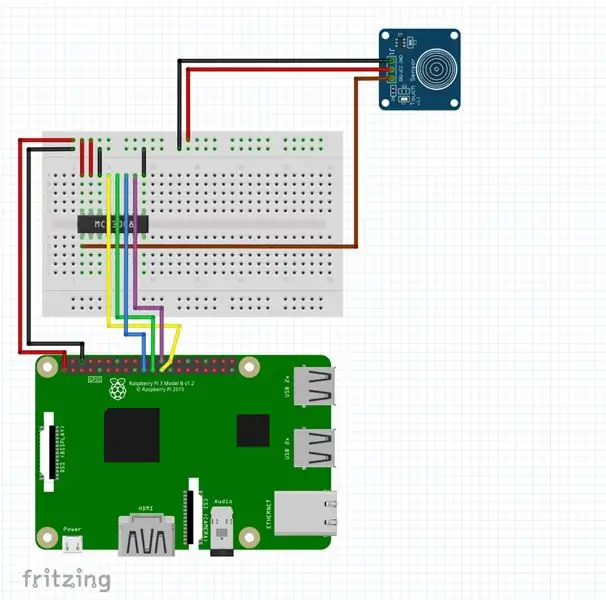
1. Bật SPI
"sudo raspi-config"
chọn các tùy chọn giao diện
selet SPI
2. Kiểm tra xem SPI đã được kích hoạt chưa
"lsmod" -> sẽ thấy một cái gì đó giống như spi_2835
3. Tải xuống thư viện Adafruit
git clone
cd Adafruit_Python_MCP3008
sudo python setup.py cài đặt
4. Nhận xét dòng 13-17 trong simpletest.py
5. Bỏ ghi chú dòng 20-22 trong simpletest.py
6. Chạy simpletest.py và kiểm tra đầu ra
Để biết thêm hướng dẫn thiết lập chi tiết:
Bước 3: Mã
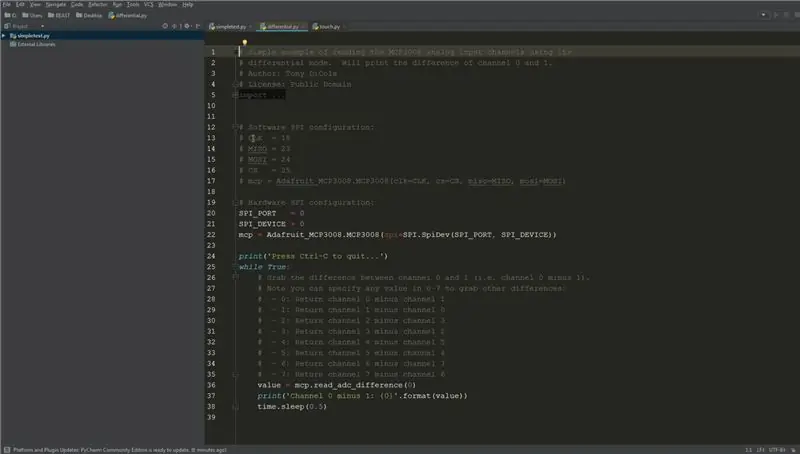
Adafruit Github:
Bước 4: Thông tin bổ sung


Hướng dẫn Trực tuyến:
Đề xuất:
Cách tạo cảm giác hiện tại của ADC: 5 bước

Cách tạo cảm giác dòng điện ADC: Trong Tài liệu hướng dẫn này, chúng tôi sẽ mô tả cách triển khai bộ chuyển đổi tương tự-kỹ thuật số (ADC) 8 bit trong SLG46855V có thể cảm nhận dòng điện tải và giao tiếp với MCU thông qua I2C. Thiết kế này có thể được sử dụng cho các ứng dụng cảm biến hiện tại khác nhau như
7 phân đoạn để hiển thị Giá trị ADC #Arduino, #Arduino: 4 bước

7-segment để Hiển thị Giá trị ADC #Arduino, #Arduino: Trong bài này mình sẽ làm một dự án vẫn liên quan đến bài trước. Xử lý cụ thể dữ liệu ADC. Vì vậy, bạn không cần màn hình nối tiếp để xem giá trị của dữ liệu adc. trong bài viết này, tôi sẽ hiển thị một trình xem Giá trị ADC. vì vậy bạn không '
Đọc giá trị ADC từ chiết áp: 4 bước

Đọc giá trị ADC từ chiết áp: Trong bài viết này, tôi sẽ chỉ cho bạn cách đọc giá trị ADC từ chiết áp. Đây là cơ sở của lập trình Arduino. đang đọc các giá trị tương tự bằng cách sử dụng chân Analog do Arduino cung cấp. Ngoài việc sử dụng potentio, có một số cảm biến
Arduino và TI ADS1110 ADC 16-bit: 6 bước

Arduino và TI ADS1110 ADC 16 bit: Trong hướng dẫn này, chúng ta sẽ kiểm tra việc sử dụng Arduino để làm việc với Texas Instruments ADS1110 - một IC chuyển đổi tín hiệu tương tự sang số 16 bit cực kỳ nhỏ nhưng hữu ích. Nó có thể hoạt động giữa 2,7 và 5,5 V vì vậy nó cũng tốt cho Arduino Due và các điện áp thấp hơn khác
Mạch GPIO Raspberry Pi: Sử dụng cảm biến tương tự LDR mà không cần ADC (Bộ chuyển đổi tương tự sang kỹ thuật số): 4 bước

Mạch GPIO của Raspberry Pi: Sử dụng cảm biến tương tự LDR mà không cần ADC (Bộ chuyển đổi tương tự sang kỹ thuật số): Trong phần Hướng dẫn trước đây của chúng tôi, chúng tôi đã chỉ cho bạn cách bạn có thể liên kết các chân GPIO của Raspberry Pi với đèn LED và công tắc và cách chân GPIO có thể cao hoặc Thấp. Nhưng điều gì sẽ xảy ra nếu bạn muốn sử dụng Raspberry Pi của mình với cảm biến tương tự? Nếu chúng tôi muốn sử dụng
